So pinnen und lösen Sie eine Nachricht oder einen Chat im Telegramm (2022)
Die Liste der Telegram-Funktionen ist endlos und das ist der Grund, warum wir versuchen, jeden einzelnen Aspekt dieser wunderbaren App abzudecken. Bei Telegram ist das möglich Exportieren Sie Ihre Telegramm-Chats, Fügen Sie Aufkleber zu Ihren Fotos hinzu, und was nicht. In diesem Tutorial werden wir eine weitere erstaunliche Funktion dieser App besprechen, nämlich die Pinning von Nachrichten und Chats.
Aber lassen Sie uns zuerst mehr über diese Funktion erfahren.
Inhalt
Was bedeutet Pin bei Telegram? Warum ist es nützlich?
‘Pin‘ bedeutet einfach, dass Sie Ihre gewünschten Chats und Nachrichten ganz oben platzieren. Sobald das Anheften abgeschlossen ist, spielt es keine Rolle, wie viele Nachrichten Sie erhalten, die angeheftete wird immer ganz oben stehen.
Warum müssen Sie eine Nachricht anheften? Wenn Sie einige wichtige Informationen zu teilen haben und möchten, dass alle sie lesen, wie können Sie dann so viele Personen in der Gruppe auf einmal erreichen? Nun, hier kommt die Pin-Funktion ins Spiel. Mit dieser Funktion können alle bestehenden Personen in der Gruppe und die neu hinzukommenden Personen Ihre Nachricht oben im Chat sehen. Die angeheftete Nachricht geht nicht in einer Fülle von Nachrichten verloren, die von Gruppenmitgliedern gesendet werden.
Lassen Sie uns also lernen, wie Sie Nachrichten und Chats in Telegram und anderen Dingen, die sich darum drehen, anheften.
HINWEIS: Sie können Nachrichten in jeder privaten Telegram-Gruppe anheften, in der Sie Mitglied sind. In öffentlichen Gruppen können Sie dies nur tun, wenn Sie der Administrator oder Besitzer der Gruppe sind.
Hier sind die Quick-Links, um zu dem jeweiligen Abschnitt im Artikel zu navigieren.
Eine Telegrammnachricht anheften
Ob Android-Telefon, iPhone oder Desktop-Telegram-App, das Anheften von Nachrichten ist wirklich einfach.
So pinnen Sie eine Nachricht im Telegramm auf Android
- Öffnen Sie die private Telegram-Gruppe, deren Mitglied Sie sind, oder die öffentliche Gruppe, deren Eigentümer/Administrator Sie sind.
- einmaliges Tippen auf die Nachricht, die Sie als Ihre angeheftete Nachricht festlegen möchten.
- Klicken Sie (sodass dort ein Haken erscheint) auf das Rechteck Pin nachdem.
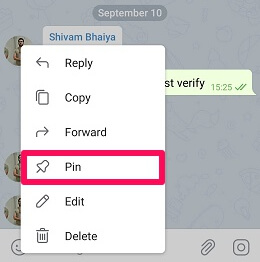
4. Bestätigen Sie abschließend durch Antippen von OK.
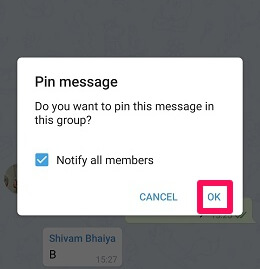
5. Sie können sehen, dass Ihre Nachricht oben in der Gruppe angeheftet ist. Um die gesamte angeheftete Nachricht zu lesen, tippen Sie einfach darauf. Nach dem Antippen gelangen Sie automatisch zur vollständigen Nachricht.
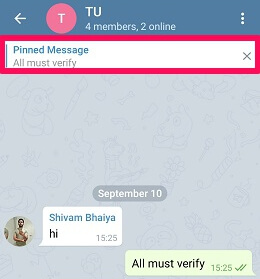
Verwenden des iPhones
Damit die Pin-Option auf dem iPhone angezeigt wird, müssen Sie nicht nur einmal tippen Halten Sie diese Nachricht gedrückt. Abgesehen davon sind die Schritte für beide Geräte fast gleich – überprüfen Sie also die obigen Android-Schritte.
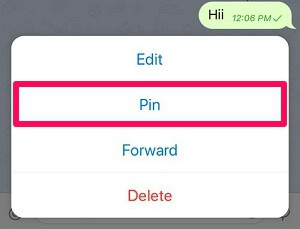
Verwenden der Telegram Desktop-App
Personen, die die Telegram-Desktop-App bevorzugen, müssen nicht zur mobilen App wechseln, um die Pin-Funktion zu verwenden. Sie können Nachrichten in der Gruppe auch anheften, während Sie die Desktop-App verwenden:
- Öffnen Sie die Telegram-Desktop-App auf Ihrem PC oder Mac
- Wählen Sie die gewünschte Gruppe aus.
- Der rechten Maustaste auf auf die Nachricht, die Sie als Ihre angeheftete Nachricht festlegen möchten.
- Klicken Sie (sodass dort ein Haken erscheint) auf das Rechteck Pin-Nachricht.
- Bestätigen Sie mit einem Klick auf PIN.
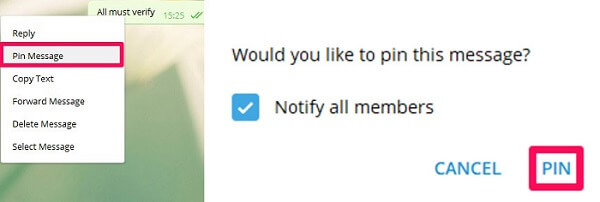
So pinnen Sie eine Nachricht im Telegram Web
Im Fall des Telegram-Webs ist dies möglich Zeigen Sie die angehefteten Nachrichten an in der Gruppe. Aber wenn Sie versuchen, eine Option zu finden, mit der Sie eine Nachricht anheften können, werden Sie sie leider nicht finden.
Lösen Sie eine Telegrammnachricht
Um die Nachricht zu lösen, folgen Sie unseren Schritten basierend auf dem Gerät, das Sie haben.
Unpin auf Android
- Tippen Sie auf Kreuzsymbol auf der rechten Seite der angehefteten Nachricht.
- Wählen Sie nun aus Lösen Sie den Stift zu bestätigen.

Ein anderer Weg Um die Nachricht zu lösen, tippen Sie einmal auf die Nachricht, die Sie angeheftet haben, und wählen Sie sie dann aus Lösen Sie den Stift.
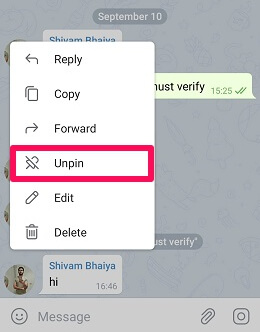
So lösen Sie Nachrichten auf dem iPhone
- Halten Sie die angeheftete Nachricht gedrückt.
- Wählen Sie im angezeigten Popup die Option Lösen aus.
Unpin in Telegram Desktop App
- Klicken Sie auf Kreuz-Symbol neben der angehefteten Nachricht
- Klicke auf Lösen Sie den Stift.
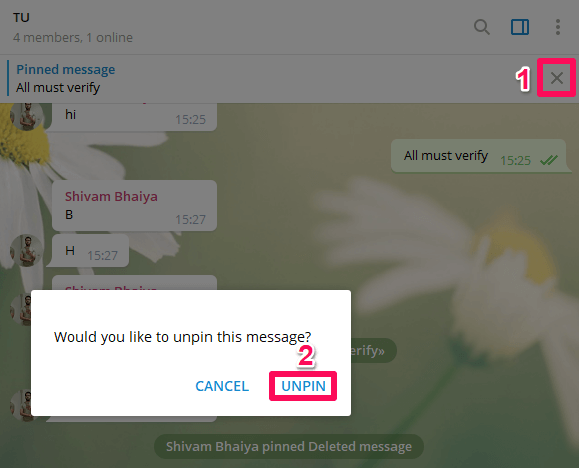
Unpinning ist auch per möglich Rechtsklick auf dieser Nachricht und wählen Sie dann die aus Nachricht loslösen .
So pinnen Sie Telegramm-Chats
Die regelmäßigen Benutzer von Telegram haben eine lange Liste persönlicher Chats. Sie sind in der Regel die Mitglieder von verschiedene Telegram-Kanäle, verschiedene Gruppen und verwenden ziemlich oft die Telegramm-Bots. All diese Dinge machen die Liste ihrer Chats ziemlich lang. Aufgrund dieser langen Listen fällt es einem möglicherweise schwer, die Personen zu finden, mit denen man am liebsten spricht, und kann eine echte Geduldsprobe sein.
Genau wie die Pinning-Funktion in der Gruppe können Sie die Pinn-Funktion normalerweise in Ihrem Telegram-Konto verwenden. Diese Funktion kann zum Anheften von persönlichen Chats, Kanälen, Gruppen und so weiter verwendet werden. Im Moment erlaubt die Telegram-App ihren Benutzern nur das Anheften bis zu 5 Chats.
Pin-Chats mit Android
- Öffnen Sie auf Ihrem Android-Gerät die Telegram-App und lange drücken der persönliche Chat, Kanal usw., den Sie oben anheften möchten.
- Tippen Sie auf Pin-Symbol befindet sich oben.
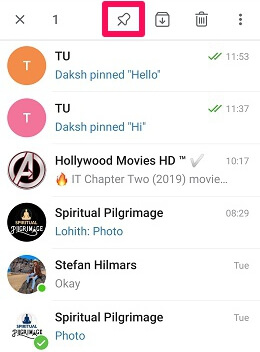
Sie können sehen, dass der gewünschte Chat oben angeheftet ist. Jetzt spielt es keine Rolle mehr, wie viele Nachrichten Sie erhalten, denn der von Ihnen angeheftete Chat bleibt ganz oben. Ebenso können Sie auch andere Chats anheften.
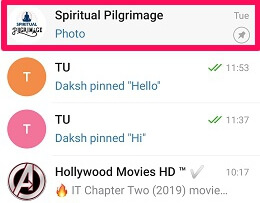
Pin-Chats auf dem iPhone
Um Chats auf dem iPhone anzuheften, müssen Sie:
- Streichen Sie den gewünschten Chat zu rechte Seite.
- Jetzt einfach auswählen Pin .
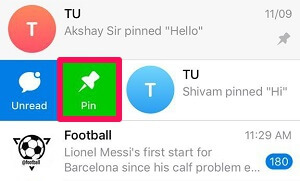
Pin-Nachrichten in der Telegram Desktop App
Es ist auch möglich, die Chats mit der Telegram-Desktop-App zu pinnen und zu lösen. Führen Sie dazu die folgenden Schritte aus.
- Der rechten Maustaste auf im Chat, den Sie ganz oben anheften möchten.
- Klicken Sie (sodass dort ein Haken erscheint) auf das Rechteck Oben anpinnen.
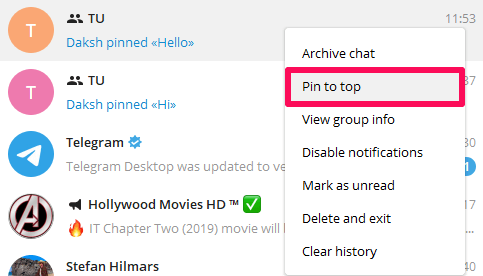
So lösen Sie Telegramm-Chats
Lösen Sie Chats mit einem Android-Gerät
- Lange drücken den Chat, den Sie zuvor angeheftet haben.
- Tippen Sie auf unpin Symbol oben.
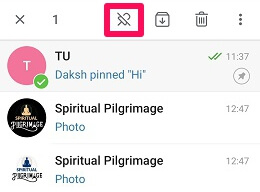
Lösen Sie Chats auf dem iPhone
- Wischen Sie zum rechte Seite.
- Wähle aus Lösen Sie den Stift .

Verwenden der Telegram Desktop-App
- Klicken Sie mit der rechten Maustaste auf den angehefteten Chat.
- Klicken Sie (sodass dort ein Haken erscheint) auf das Rechteck Von oben lösen.
Gruppenmitglieder daran hindern, angeheftete Nachrichten zu entfernen
Hinweis: Diese Berechtigung ist in einer öffentlichen Gruppe bereits eingeschränkt und kann nicht geändert werden.
Wenn Sie eine große private Gruppe auf Telegram mit wirklich aktiven Mitgliedern besitzen, war das häufigste Problem, mit dem Sie möglicherweise konfrontiert waren, dass Ihre angeheftete Nachricht von jemandem entfernt wurde. Sobald die Nachricht entfernt wurde, wird es sehr umständlich, diese Nachricht erneut zu schreiben und anzuheften, insbesondere wenn die Nachricht ziemlich lang ist. Nachdem Sie wer weiß gepinnt haben, wird Ihre Nachricht möglicherweise wieder gelöst. Es ist also besser, Ihre Mitglieder davon abzuhalten.
Verwendung eines Android-Geräts
- Starten Sie die Telegram-App und öffnen Sie die private Gruppe, in der Sie die PIN-Berechtigung ändern möchten.
- Tippen Sie jetzt auf die Gruppenname oben.

3. Wählen Sie danach die aus Symbol bearbeiten oben auf dem Bildschirm.
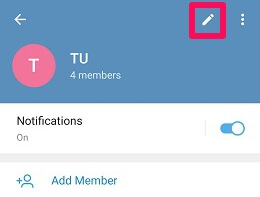
4. Tippen Sie im nächsten Schritt auf die Berechtigungen .
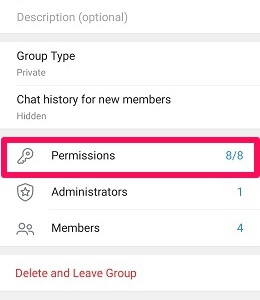
5. Schalten Sie von den verschiedenen verfügbaren Berechtigungen diejenige aus, die besagt Pin-Nachrichten und schließlich tippen Sie auf die Häkchensymbol oben.
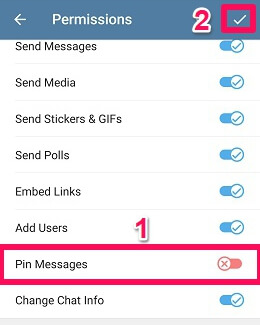
Lehnen Sie sich jetzt zurück und entspannen Sie sich, denn niemand außer den Gruppenadministratoren kann Nachrichten in der Gruppe anheften/entfernen.
Verwenden des iPhones
- Starten Sie die Telegram-App auf Ihrem iPhone und öffnen Sie Ihre private Gruppe.
- Tippen Sie auf Gruppensymbol das in der oberen rechten Ecke des Bildschirms erscheint.

3. Tippen Sie danach auf Bearbeiten Option oben rechts.

4. Tippen Sie nun auf das Berechtigungen .

5. Deaktivieren Sie die Schaltfläche davor Pin-Nachrichten um den Job zu erledigen.

Nur Sie und der Gruppenadministrator können jetzt Nachrichten in der Gruppe anheften/entfernen.
Verwenden der Desktop-App
- Öffnen Sie die Telegram-Desktop-App und wählen Sie die gewünschte Gruppe aus.
- Klicken Sie auf Drei-Punkt-Symbol oben rechts auf dem Bildschirm und wählen Sie Gruppe verwalten.
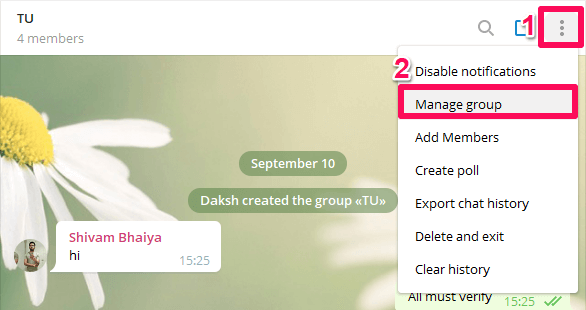
3. Als nächstes wählen Berechtigungen.
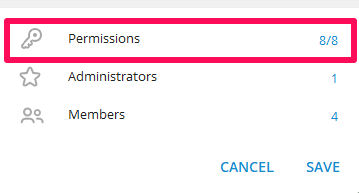
4. Schalten Sie ähnlich wie bei den Mobilgeräten aus Nachrichten anpinnen Schalter. Klicken Sie abschließend auf Speichern.
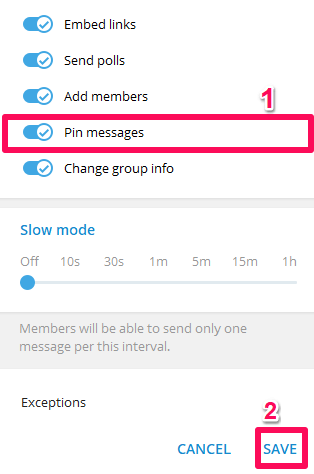
Lesen Sie auch: So antworten Sie automatisch auf Telegramm
Fazit
Also ruhen wir hier unseren Artikel aus. Endlich wissen Sie, wie Sie eine Nachricht und Chats mit verschiedenen Geräten anheften und lösen. Wir haben auch die Methoden kennengelernt, um die Mitglieder Ihrer Gruppe daran zu hindern, weitere Nachrichten zu pinnen. Wir hoffen, dass wir Ihre Frage bezüglich der Pin-Funktion mit unserem Artikel lösen konnten. Im Falle von Verwirrung teilen Sie uns dies über den Kommentarbereich mit.
Neueste Artikel